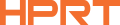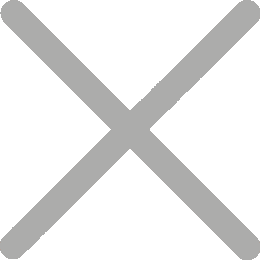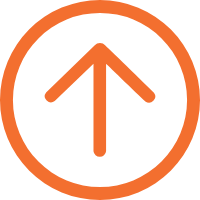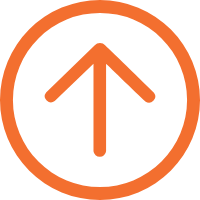Excel မှ အမည်စာဂတ်တွေကို ဘယ်လိုဖွင့်ရမလဲ။
ကုမ္ပဏီ၊ လက်ထပ်၊ ကုမ္ပဏီ ဖြစ်စဉ်အတွက် ပုံမှန်နာမည်တွေကို ပြင်ဆင်လိုက်တဲ့အခါမှာ၊ အရင်ဆိုင်ရာ စာရင်းနာမည်တွေနဲ့ လေဗျ ဖြစ်စဉ်ပါဝင်သူတွေရဲ့ သတင်းအချက်အလက်ကို မကြာခဏ စာရင်းစာရင်းစာရင်းထဲမှာ စုစည်းပြီး စီစဉ်ထားပါတယ်။ ဒီတော့ မေးခွန်းဟာ ဖြစ်လာ
တကယ်တော့ မှန်တဲ့ နာမည်ကို badge ပုံနှိပ်နဲ့ label design software နဲ့အတူ လွယ်လွယ်ပါတယ်။ အောက်မှာ ဒီငါးဆင့်ကို လိုက်ပါ။
Step 1: သင့်Excel Spreadsheet ကို ပြင်ဆင်ပါ
သင့်Excel ဖိုင်ကို ဖန်တီးရင်း စတင်ပါ အချက်အလက်တွေကို ဆက်စပ်တဲ့ စာတန်းများနဲ့ စီစဉ်ပါ။ ဥပမာ၊ သင်တို့သည် ကွန်ဖာန်များအတွက် နာမည် တံဂျက်များကို ပုံနှိပ်နေလျှင် "နာမည်", "အခန်းအခန်းအခန်းအခန်းများ" နှင့် "အလုပ

ခေါင်းစဉ်တိုင်းမှာ မြေပုံကွက်လယ်များအတွက် ဆော့ဝဲပုံနှိပ်ခြင်းကို လွယ်လွယ်စေဖို့ စာရင်းမှတ်ချက်ရှိသည ဖိုင်ကို .csv ဒါမှမဟုတ် .xlsx ပုံစံထဲမှာ သိမ်းဆည်းပါ။
အဆင့် ၂: အမည်စာဂလ်ကို ဒီဇိုင်းထုတ်ပါ
Excel မှ ဖြစ်စဉ်နာမည်များနှင့် စစ်တိုက်များကို စုစည်းဖို့ Excel ဝင်ယူခြင်းနှင့် အမည်များကို ထောက်ပံ့ပေးခြင်းငှါ သင်တို့သည် အမည်မ အမည်များစွာသော စာမျက်နှာစာမျက်နှာစာမျက်နှာစာမျက်နှာစာမျက်နှာစာမျက်နှာစာမျက်နှာများကို ပေါင်း ဆော့ဝဲဝဲက Excel ကို စင်ကြယ် စုစည်းခြင်းအတွက် ထောက်ပံ့ပေးတာကို သေချာပါ။
iDPRT SP310 3-inch အပူချိန် စစ်တိုက်မှုပုံနှိပ်စက်ကို ဥပမာအဖြစ် သုံးနေရင် အားကောင်းတဲ့ ကိုယ်တိုင် ဖွံ့ဖြိုးထားတဲ့ လေဗလ် ဒီဇိုင်းဆော့ ဒီဆော့ဖ်ဝဲကို အွန်လိုင်းသုံးနိုင်ပြီး အလွန်လှုပ်ရှားမှုကို ပေးနိုင်ပါတယ်။


ဒါက အသုံးပြုသူတွေကို အလျင်အမြန်ဒီဇိုင်းနဲ့ ပုံစံမှတ်တမ်းတွေကို ကူညီပေးပြီး စာရေးပုံ၊ ဂရာဖက်တွေ၊ လောဂါ၊ ဘာကုဒ်တွေ၊ စာရေးပုံစံအတွက
အခုတော့ HereLabel မှာ နမူနာတစ်ခုကို ဖန်တီးဖို့လိုတယ်၊ အရွယ်အစားအစားအစားအစားအစားအစားအစားအစားအစားအစားအစားအစားအစားအစားအစားအစားအစားအစားအစားအစားအစားအစ

Here Label လည်း စတင်ဖို့ လွတ်လပ်စရာကောင်းတဲ့ ဗိမာန်တွေမျိုးစုံကို ပူဇော်ပါတယ်။ သင့်တံဆိပ်တွေဟာ ရှင်းလင်းပြီး ဖတ်ဖို့ လွယ်လွယ်ပါတယ်။
Step 3: Excel မှ ဒေတာကို သွင်းပါ
သွင်းထုတ်ချင်တဲ့ နာမည်တိုက်လိုက်ယူချင်တဲ့ နယ်ပယ်များကို ရွေးပါ၊ နောက် "local data" ရွေးချယ်ပြီး သင့်Excel ဖိုင်ကို ထည့်ပါ

နောက်ဆုံး၊ ကွင်းလယ်တစ်ခုစီအတွက် လျှို့ဝှက်ချက် စာရင်းမှ လျှို့ဝှက်ထားတဲ့ ကွင်းလယ်ခေါင်းစဉ်ကို ဒေတာကို နာမည်၊ အလုပ်ခေါင်းစဉ်၊ ဒါမှမဟုတ် ဖြစ်စဉ်အသေးစိတ်များလို နယ်ပယ်များကို မှန်ကန်စွာ မြေပုံပြု

Barcodes (သို့) QR codes အတွက် အလားတူ ဖြစ်စဉ်ကို လိုက်ပြီး ရွေးချယ်ထားတဲ့ barcode အတွက် ဆက်စပ်သော ကျောင်းကို မြေပုံပြုပါ။
အဆင့် ၄: စမ်းသပ်ချက် စစ်ဆေးချက် စမ်းသပ်ချက် လက်ဝှက်ကို ပုံနှိပ်ပါ
နာမည်မှတ်တမ်းတွေကို စာရင်းမှတ်ခင်မှ အစဉ်စမ်းသပ်မှု ပုံနှိပ်မှုကို ပြုလုပ်ပါ။
အရွယ်မှန်တဲ့ အပူချိန် လေဗလ်ကို SP310 နာမည် ဘက်ဂ် ပုံနှိပ်မှုထဲကို ဖွင့်ပြီး ညီမျှခြင်း မှန်ကန်သည်ကို စစ်ဆေးပါ။ အလွှာပြဿနာတွေကို ပြုလုပ်ပြီး အစိတ်အပြည့်နဲ့ ဆက်သွယ်မှု မဖြစ်ခင် နမူနာတစ်ခုကို ပုံနှိပ်ပါ
အဆင့် ၅: အများစုထဲမှာ နာမည် တံဂျက်များကို ပုံနှိပ်ပါ
အရာတိုင်းကို မှန်ကန်မှန်စွာ တည်ဆောက်ပြီးမှ ကျောင်းများ၊ ကုမ္ပဏီတွေအတွက် ကိုယ်ပိုင် နာမည်မှန်မှန်မှန်မှန်မှန်မှန်မှန်မှန
ကျွန်မတို့ရဲ့ နာမည်မှန်ပုံစံမှန်ပုံစံမှန်နဲ့ ဆော့ဝဲဖိုင်နဲ့ Excel မှ နာမည်မှန်ပုံစံမှန်ပါတယ်။ ဒါက လက်တွေ့အချက်အလက်တွေ ဝင်ရှားခြင်းကို ဖြတ်လိုက်ပြီး၊ ဘာဂျက်တွေ နှင့် စစ်တီကာတွေ အားလုံးအတွက် အစဉ်အမြဲပုံစံဖြတ်ခြင်းကို ထောက်
ပိုကောင်းတာတောင် HereLabel မှာလည်း မိုဘိုင်း app တစ်ခုရှိတယ်။ iDPRT SP320 Bluetooth label printer နဲ့ ပေါင်းစပ်ထားတယ်၊ သင့်ဖုန်းကနေ စတိုက်တွေနဲ့ လေဗာလ်တွေကို ဖွင့်ပြန်နိုင်တယ်၊ ကွန်ပျူတာတစ်ခုလေး သို့မဟုတ် ချိတ်ဆက်သွ
Excel မှ သုံးစွဲထားတဲ့ နာမည်မှတ်တမ်းတွေကို ပုံနှိပ်ဖို့ ရိုးစင်းပြီး ထိရောက်မှုကို ကြည့်ပါ!